ZBrush에서 브러시 사용에 대해 자세히 알아보는 이 튜토리얼에 오신 것을 환영합니다. 브러시는 디지털 모델을 세부적으로 변경할 수 있는 ZBrush의 주요 도구입니다. 이 튜토리얼에서는 브러시의 기본 설정과 기능을 단계별로 살펴봄으로써 이러한 도구를 효과적으로 사용하고 모델링 기술을 향상시킬 수 있도록 하겠습니다.
주요 요점
- 브러시는 ZBrush에서 세밀한 작업을 하는 데 필수적입니다.
- 크기, 강도 및 초점 이동과 같은 설정에 따라 작업 결과가 결정됩니다.
- 다양한 스트로크 변형은 브러시 사용에 대한 다양한 옵션을 제공합니다.
- 알파는 디테일을 표현할 수 있는 가능성을 크게 확장합니다.
- 게으른 마우스 기능을 사용하면 더 정확한 선과 모양을 그릴 수 있습니다.
단계별 지침
ZBrush에서 브러시를 최적으로 사용하려면 다음 단계를 따르세요:
1. 새 메쉬 만들기
새 구 또는 메시를 만드는 것으로 시작합니다. 기본 구를 선택한 다음 기하학적 속성을 조정하면 됩니다. '편집' 기능을 클릭하고 폴리메시를 활성화하면 메시를 편집할 수 있습니다.
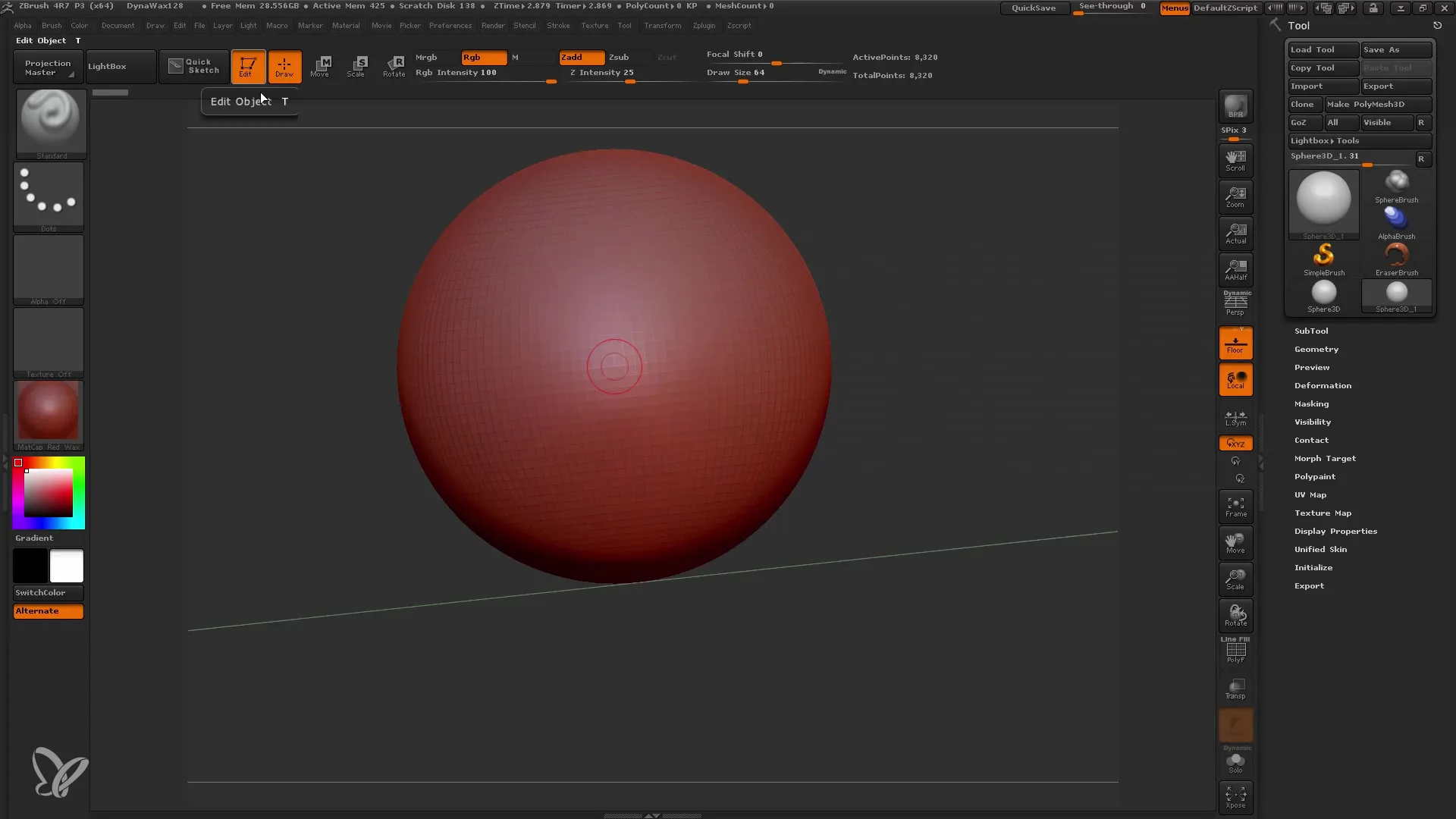
2. 메시 세분화
충분한 디테일을 추가하려면 ZBrush에서 메시를 세분화해야 합니다. 세분화 레벨을 선택하고 약 5까지 높입니다. 이렇게 하면 2백만 개 이상의 폴리곤이 생성되어 세밀한 디테일을 위한 공간이 더 많아집니다.
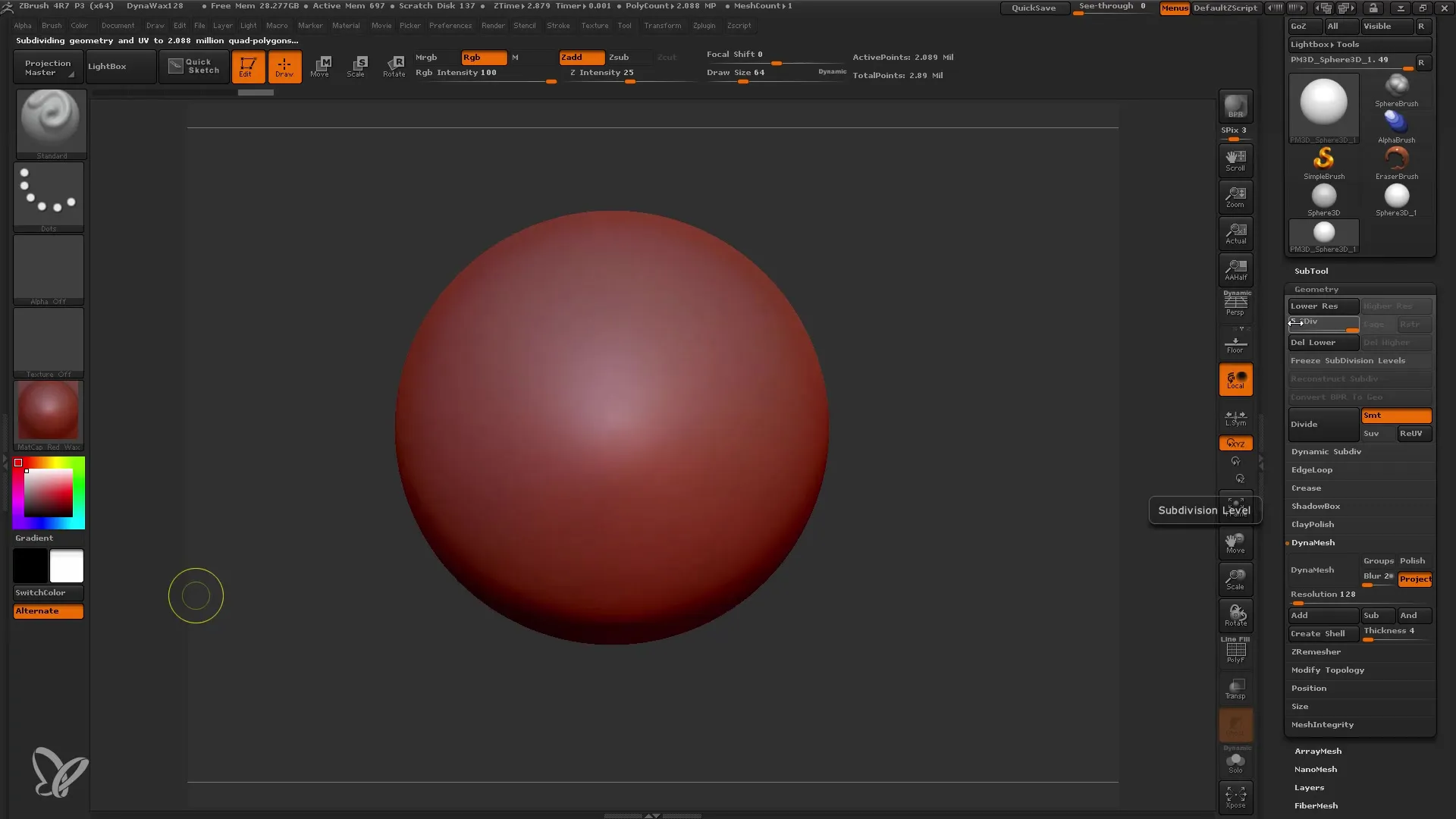
3. 브러시 선택
표준 브러시를 클릭하고 기본 설정을 지정합니다. 압력 감도를 사용하면 입력 장치의 압력에 브러시가 얼마나 강하게 반응하는지 제어할 수 있습니다. 압력을 변경하여 브러시의 강도가 어떻게 변하는지 확인하여 테스트할 수 있습니다.
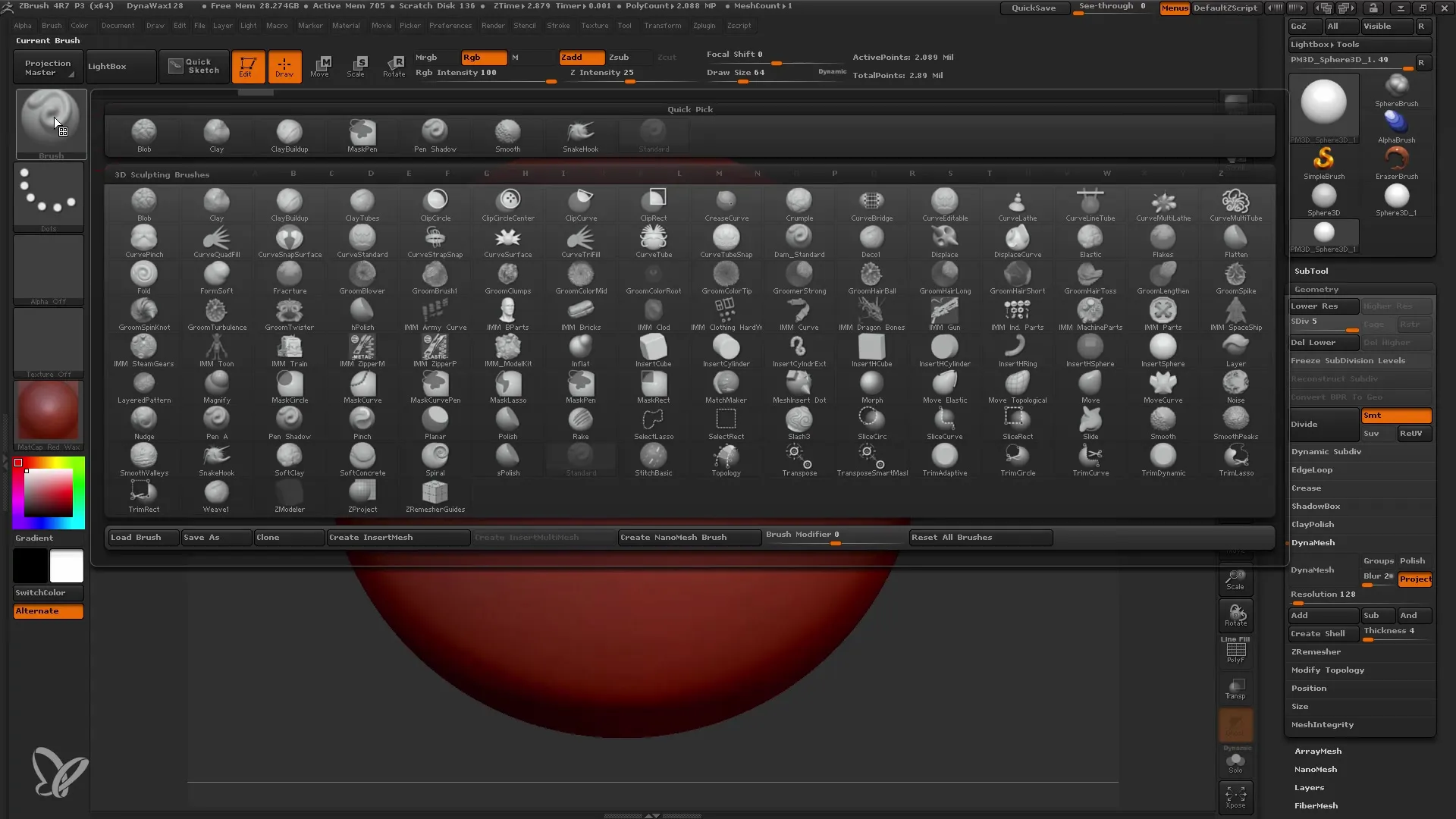
4. 브러시 설정 조정하기
브러시 아래에는 크기 및 강도와 같은 중요한 설정이 있습니다. 크기는 브러시의 직경에 영향을 미치며 강도는 ZBrush에서 브러시의 효과 강도를 결정합니다. 다양한 설정을 시도하여 가장 마음에 드는 결과를 확인하세요.
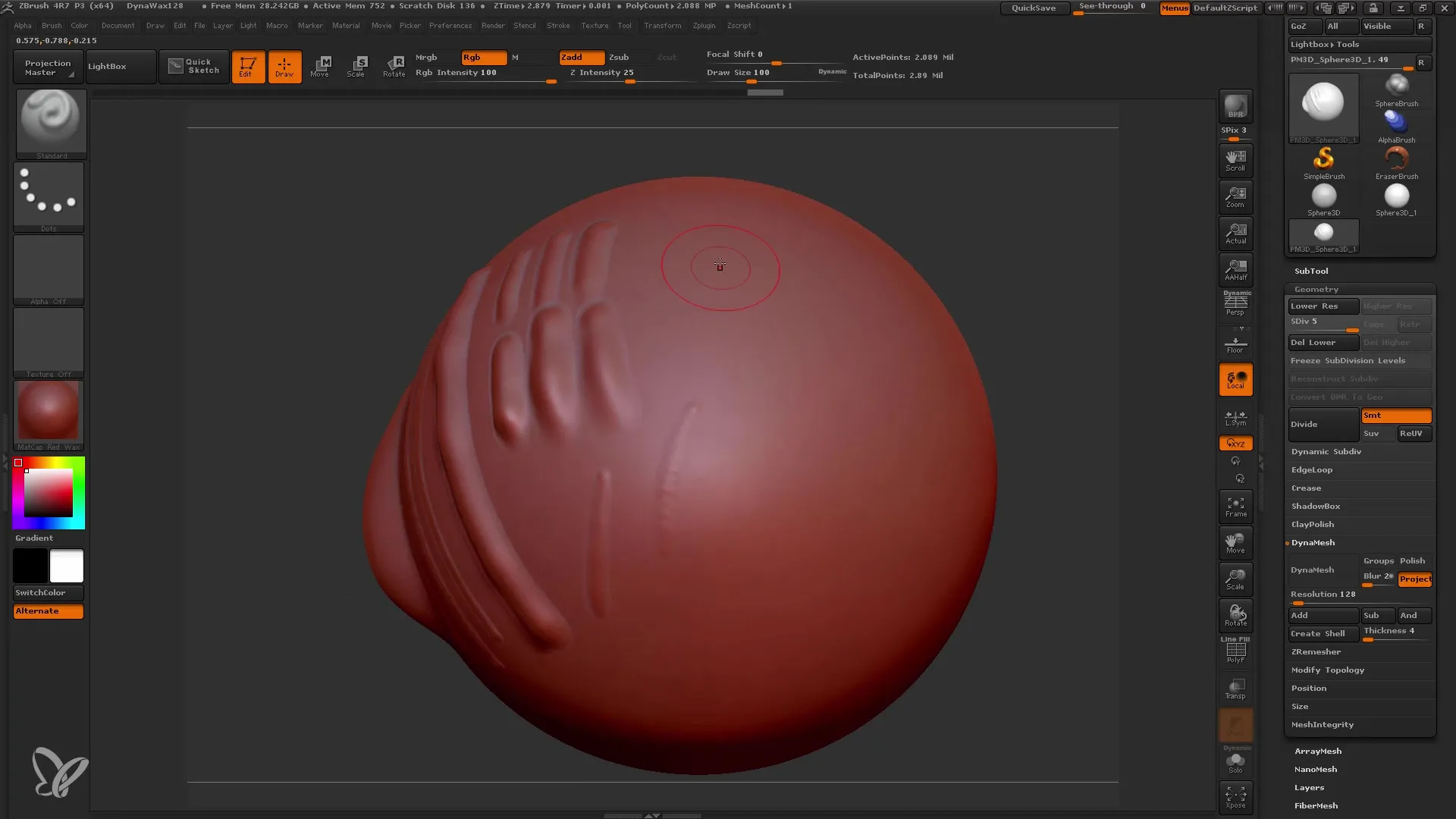
5 초점 이동 기능 이해하기
초점 이동은 브러시가 재료를 처리하는 방식에 영향을 줍니다. 음수 값은 브러시의 안쪽 영역을 증가시켜 부드러운 전환을 가져옵니다. 양수 값은 반대 효과가 있으며 가장자리를 더 선명하게 만듭니다. 이 값을 실험하여 프로젝트에 이상적인 값을 찾으십시오.
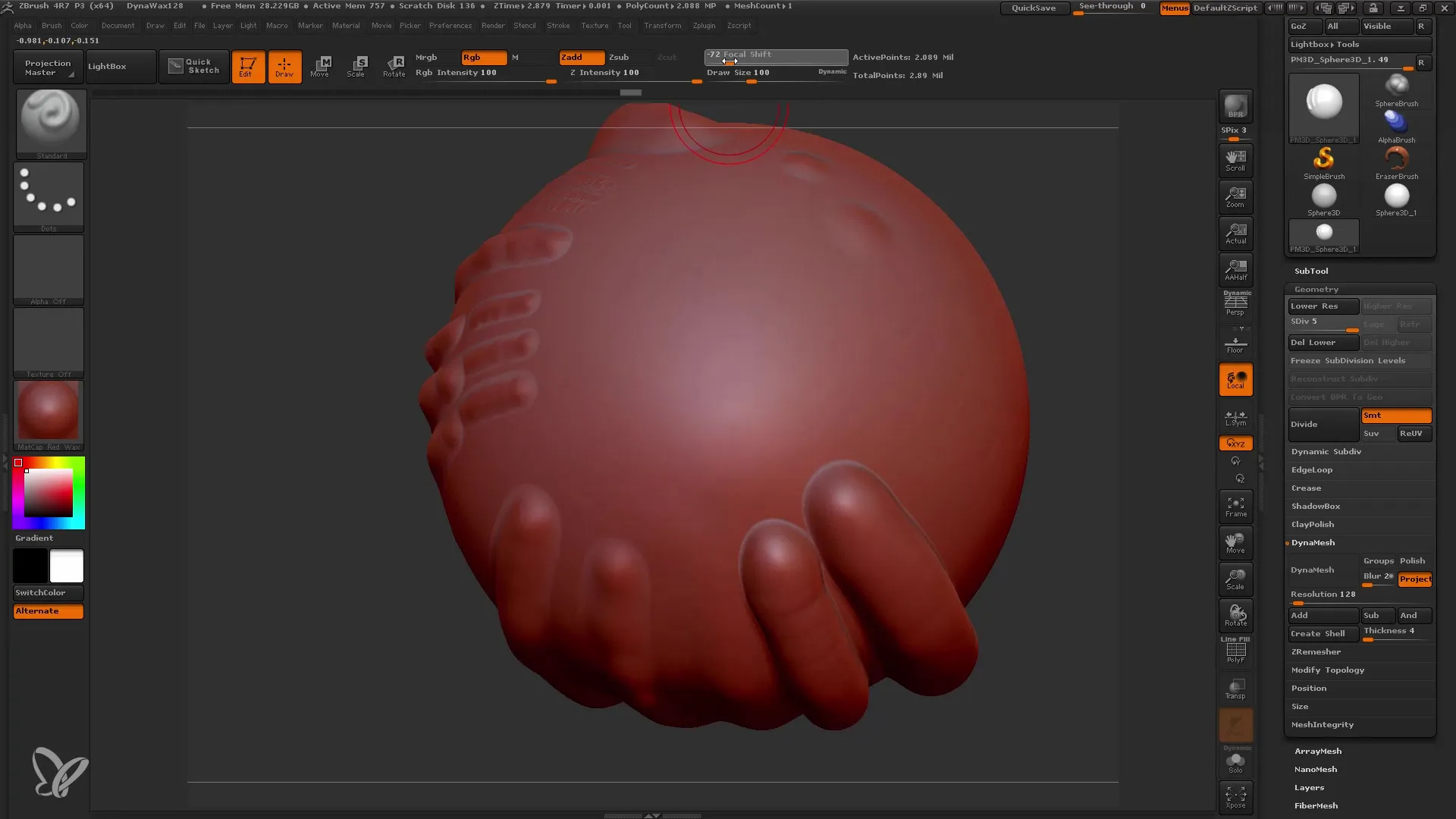
6. 획 유형 선택
브러시에 사용할 수 있는 스트로크 유형은 여러 가지가 있습니다. 표준 브러시로 작업하는 경우 기본 획 유형은 "점"입니다. "자유형", "스프레이", "직사각형 드래그" 유형을 사용해보고 목적에 가장 적합한 스타일을 찾아보세요.
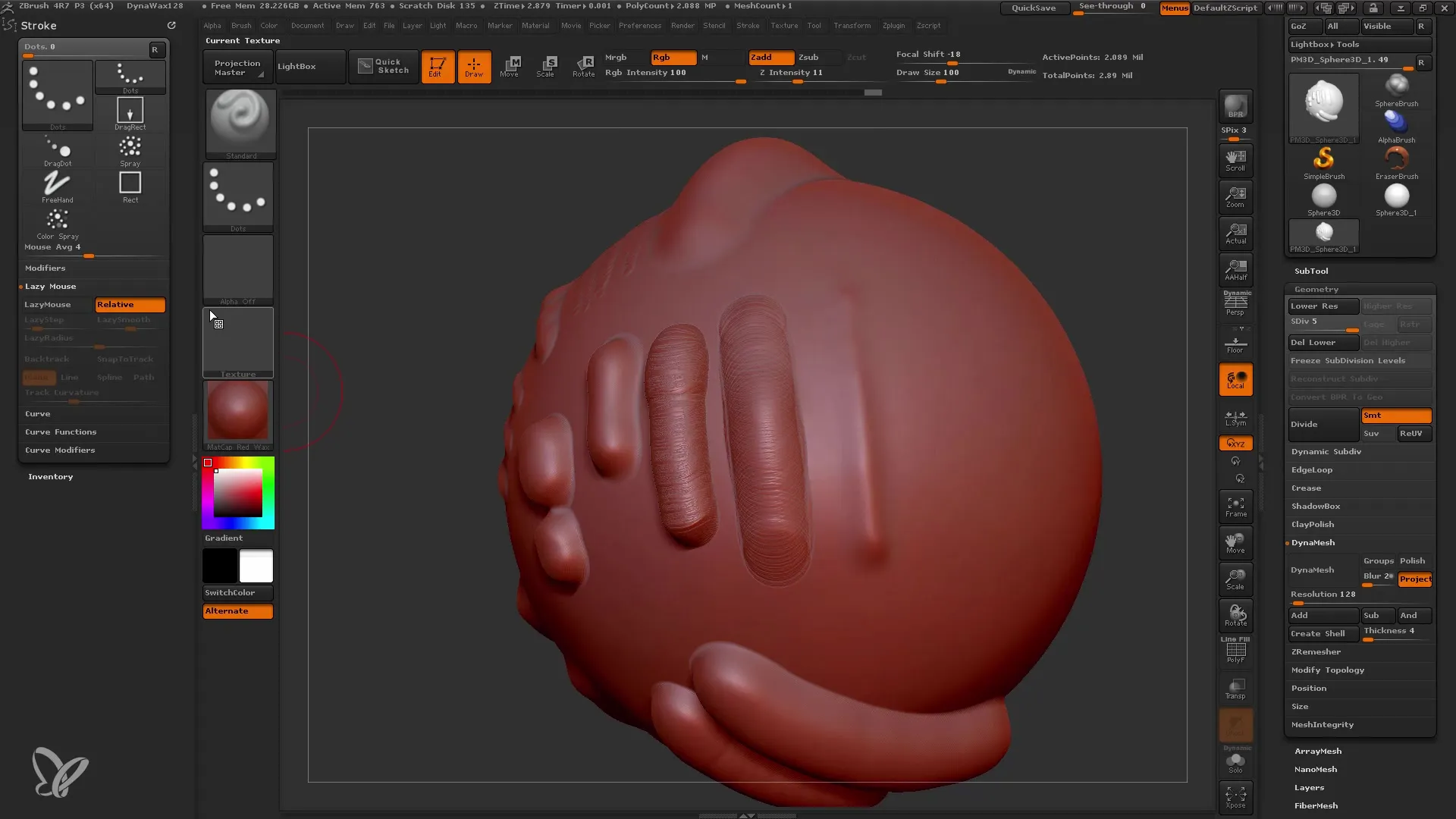
7. 디테일한 텍스처를 위해 알파 사용
알파는 디테일을 만들기 위한 템플릿으로 사용할 수 있는 이미지입니다. 다양한 알파를 가져오거나 직접 만들 수 있습니다. 알파를 선택하고 강도와 적용을 실험하여 메시에서 특별한 텍스처를 만들어 보세요.
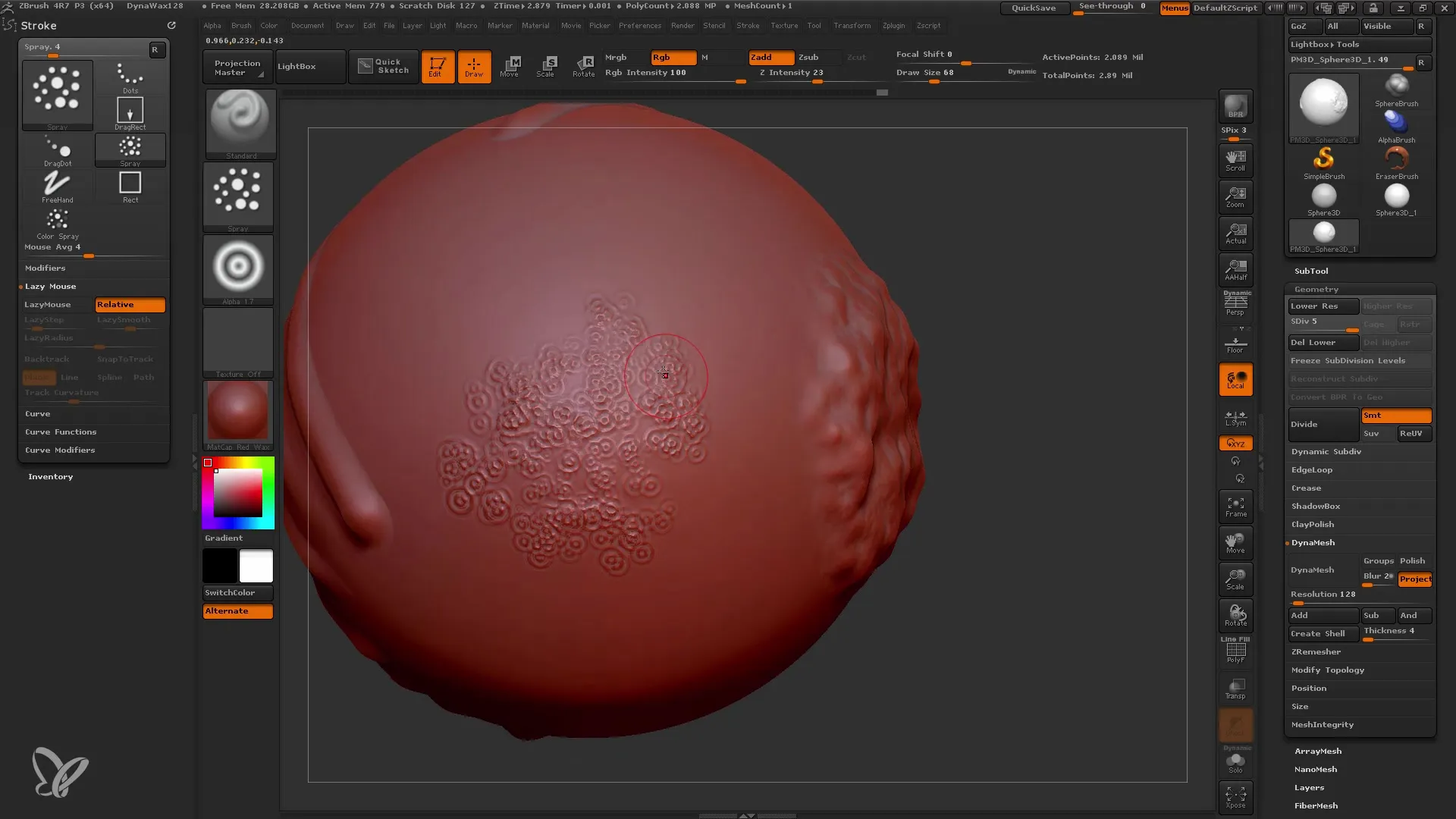
8. 드래그 변형 실험하기
"드래그 사각형" 및 "드래그 점"과 같은 드래그 변형은 정밀한 디테일을 만드는 데 사용할 수 있습니다. "드래그 사각형"을 사용하면 직사각형을 드래그하고 "드래그 점"을 사용하면 개별 구성 요소를 메시 위에 정확하게 배치할 수 있습니다. 최상의 결과를 얻으려면 크기와 강도를 올바르게 설정했는지 확인하세요.
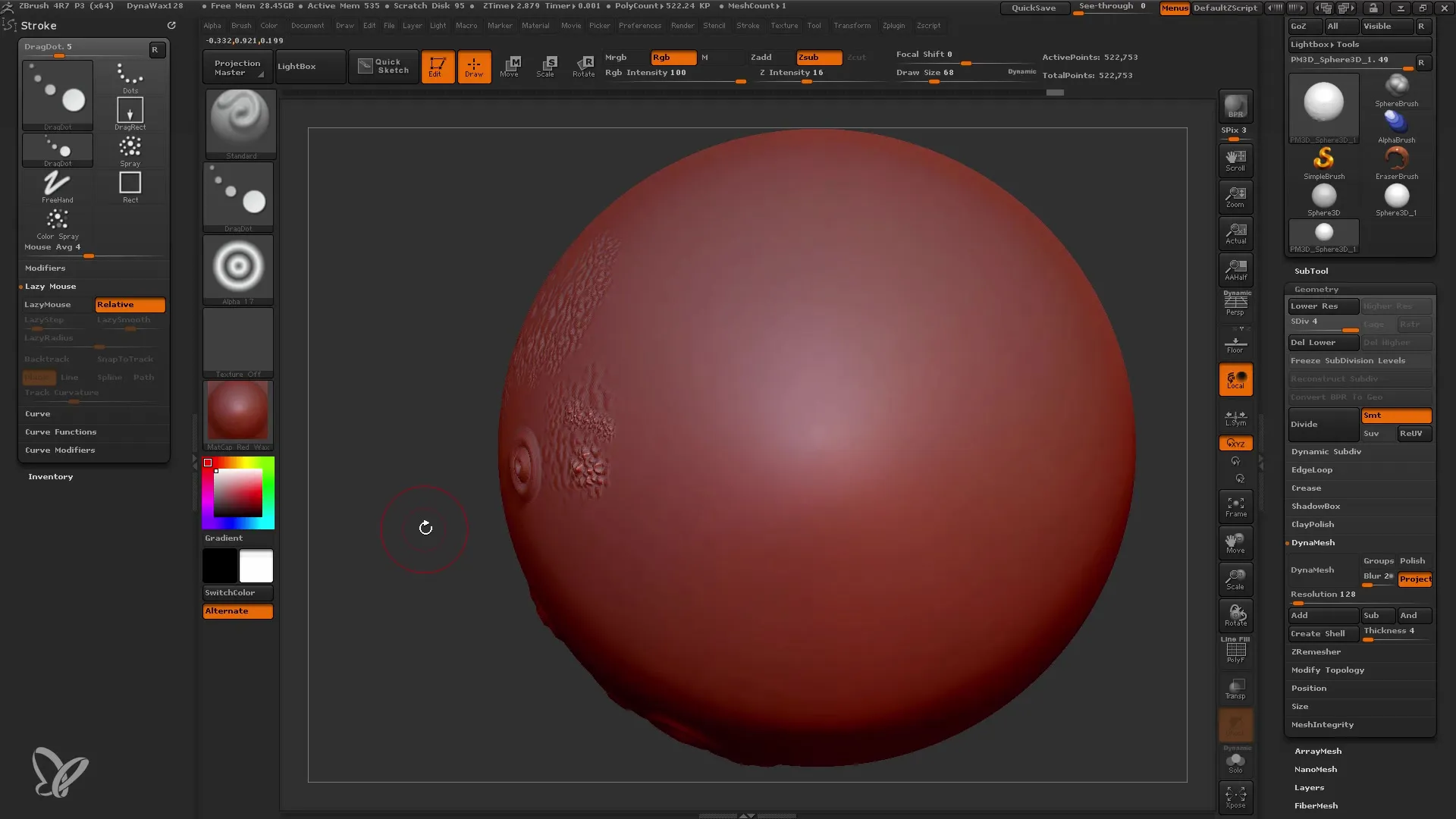
9 게으른 마우스 활성화
지연 마우스 기능은 그림을 그릴 때 지연 효과를 추가하여 더 부드러운 선을 만드는 데 도움이 됩니다. 획 메뉴에서 게으른 마우스를 활성화하고 다양한 값으로 실험하여 프로젝트에 가장 적합한 게으른 효과를 얻으세요.
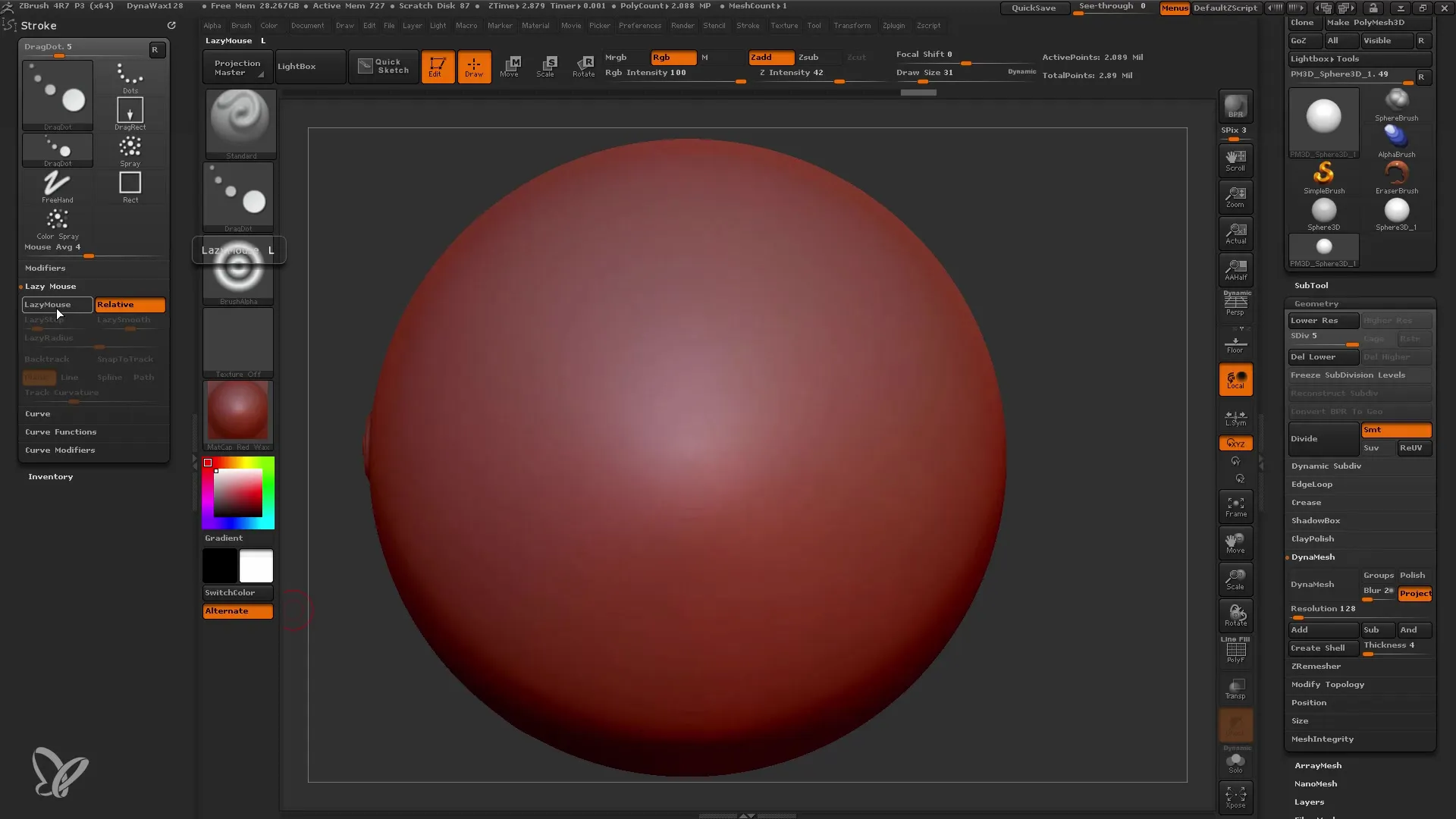
10. 중력 명령 살펴보기
중력 명령을 사용하면 브러시를 아래로 드래그할 수 있어 주름이나 매달린 재질과 같은 효과를 만들 때 유용합니다. 중력을 켜고 설정을 조정하여 원하는 효과를 얻으세요.
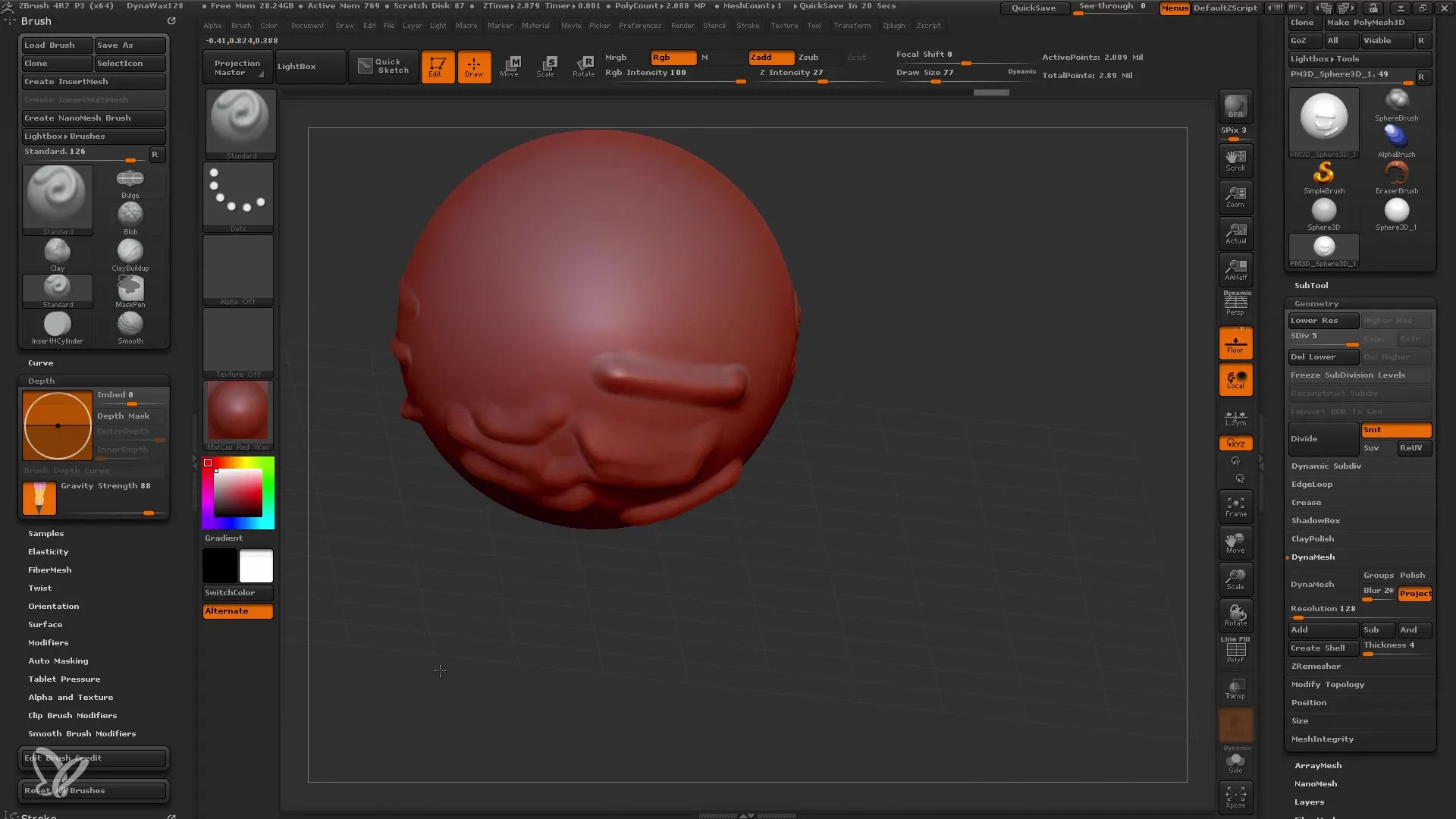
11. 뒷면 마스크 사용
뒷면 마스크는 편집 중에 모델의 뒷면이 손상되지 않도록 하는 매우 유용한 기능입니다. 클레이 빌드업과 같은 복잡한 브러시를 사용하기 전에 이 기능을 활성화하면 메시의 앞면만 작업할 수 있습니다.
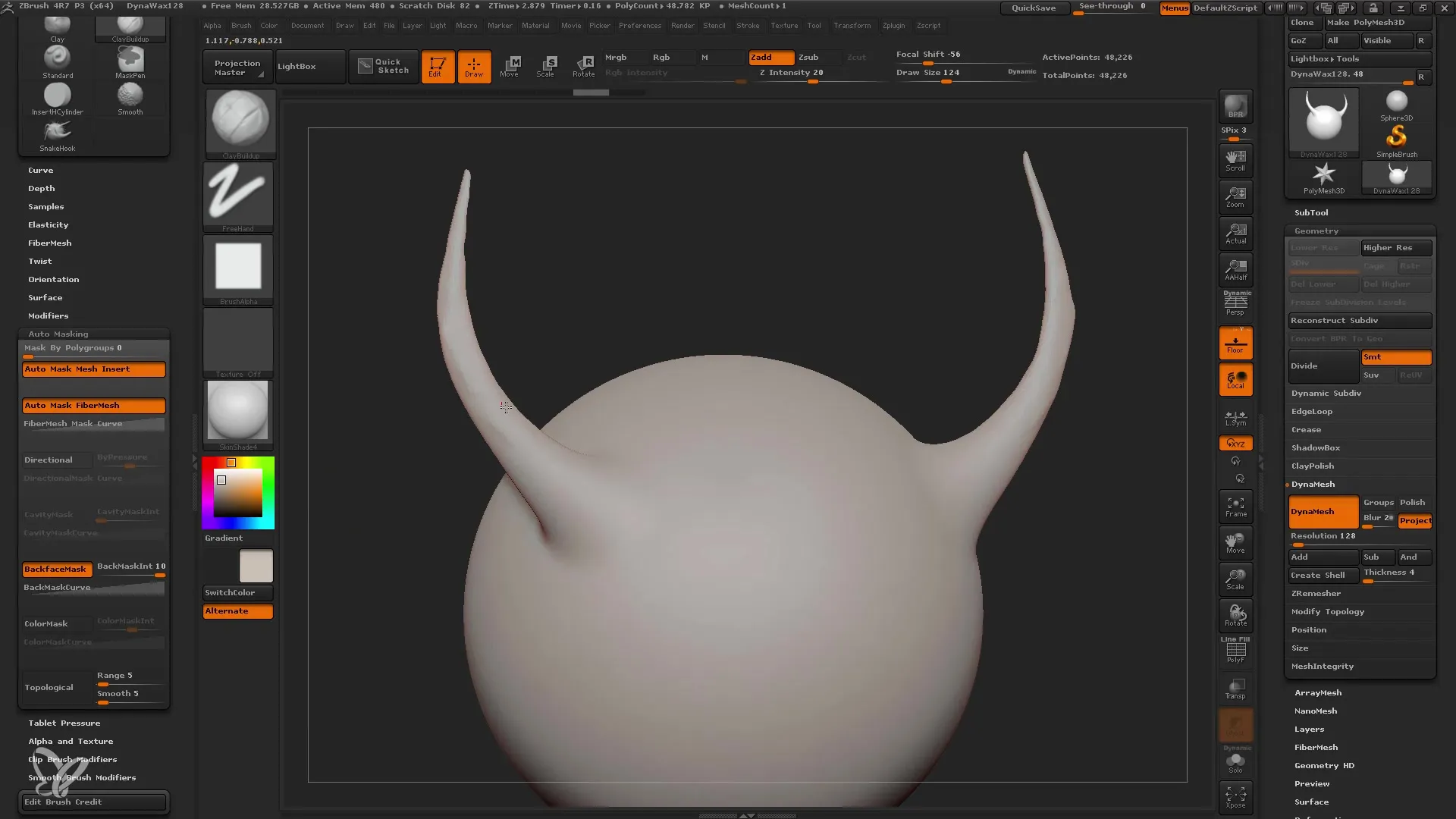
12. 사용자 지정 저장
프로젝트가 마음에 들면 사용자 지정한 브러시와 설정을 저장하는 것을 잊지 마세요. 브러시 메뉴에서 현재 버전을 저장하고 언제든지 다시 돌아올 수 있습니다.
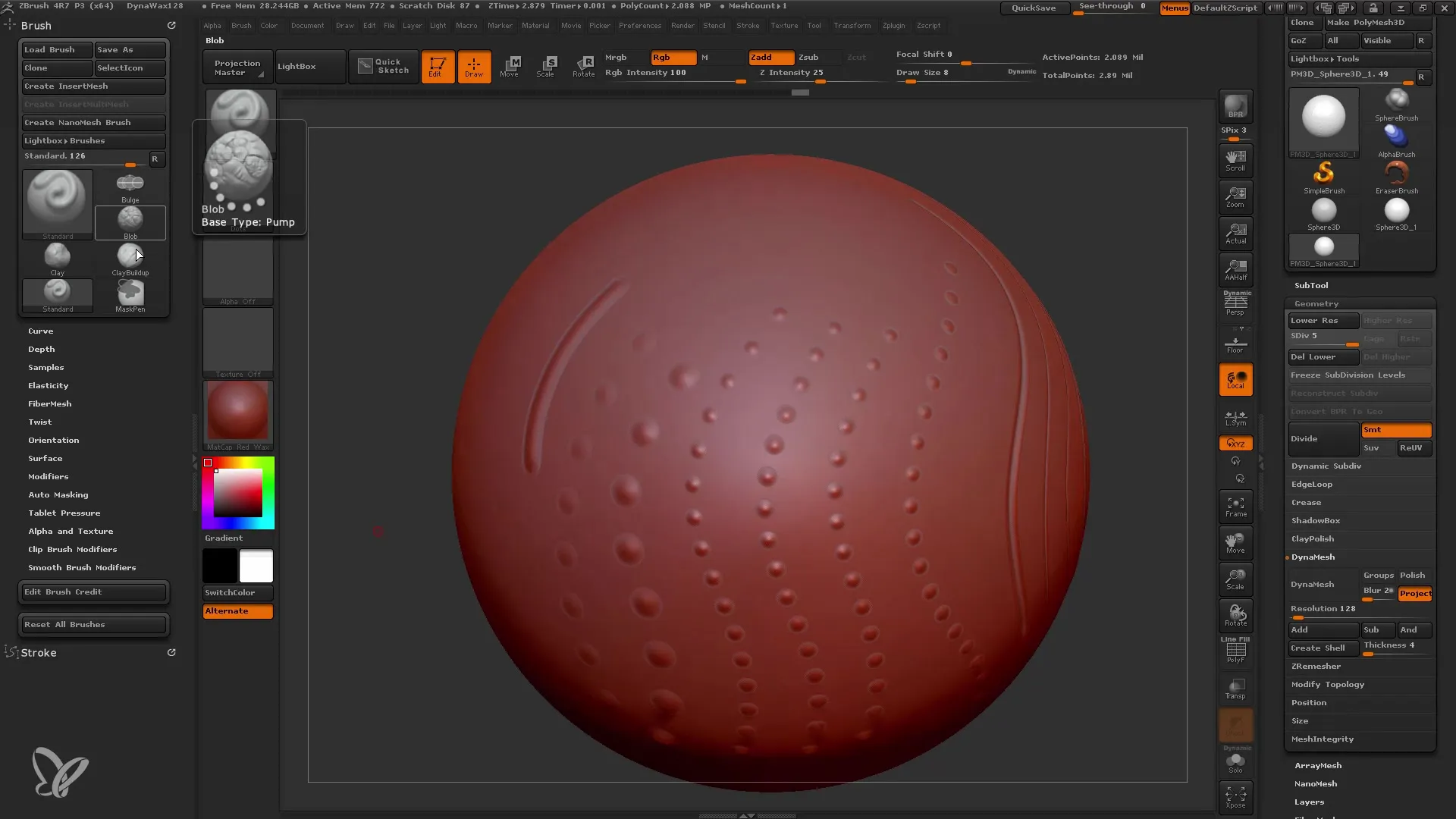
요약
이 튜토리얼에서는 ZBrush의 다양한 브러시를 효과적으로 사용하고 사용자 지정하는 방법을 배웠습니다. 이제 크기, 강도 및 다양한 스트로크와 같은 설정이 편집 프로세스에서 얼마나 중요한지 알게 되었습니다. 또한 알파 및 레이지 마우스와 백페이스 마스크와 같은 특수 기능을 사용하여 모델에 디테일과 정밀도를 더하는 방법도 배웠습니다.
자주 묻는 질문
ZBrush에서 브러시란 무엇인가요? 브러시는 3D 메시에서 모델링하고 디테일을 만드는 데 사용하는 도구입니다.
브러시 크기를 조정하려면 어떻게 하나요?브러시 메뉴의 '그리기 크기' 옵션에서 브러시 크기를 조정할 수 있습니다.
초점 이동이란 무엇인가요?초점 이동은 브러시의 가장자리 경도에 영향을 줍니다. 값이 낮을수록 부드럽게 전환되고 값이 높을수록 가장자리가 더 선명해집니다.
ZBrush에서 알파를 사용하려면 어떻게 하나요? 알파를 가져오거나 만들어 브러시에 적용하여 세밀한 텍스처를 만들 수 있습니다.
레이지 마우스란 무엇인가요? 레이지 마우스는 그릴 때 지연 시간을 추가하여 보다 정확한 선과 곡선을 만드는 설정입니다.


